
Uvedení počítače do režimu spánku je skvělý způsob, jak ušetřit energii a zároveň se ujistit, že můžete rychle pokračovat v práci. Co ale můžete dělat, pokud se váš počítač stále probouzí sám? Zde je návod, jak zjistit, co to probouzí a jak tomu zabránit.
Když vás uspat počítač , přejde do stavu úspory energie, kde vypne napájení většiny komponent počítače a udržuje jen tolik energie, aby udržel paměť obnovenou. Díky tomu můžete rychle probudit počítač zpět do stejného stavu, v jakém byl při přechodu do režimu spánku - včetně všech dokumentů a složek, které jste otevřeli. Jeden z rozdíly mezi spánkem a hibernací je to, že když počítač spí, může to probudit aktivita určitých zařízení. Naplánované úlohy lze také nakonfigurovat tak, aby probudily počítač, aby mohly běžet.
PŘÍBUZNÝ: PSA: Nevypínejte počítač, použijte pouze režim spánku (nebo hibernace)
Jak zjistit, co probouzí váš počítač
Než budete moci problém vyřešit, musíte problém určit. Pravděpodobně budete muset provést několik různých kroků, protože žádné řešení nesedí každému.
Podívejte se na poslední věc, která probudila váš počítač
Prvním krokem při zjišťování, proč se váš počítač probouzí dříve, než chcete, je určit, co probuzení dělá. Obvykle můžete zjistit, která událost způsobila, že se váš počítač naposledy probudil, pomocí jednoduchého příkazu z příkazového řádku. Spusťte příkazový řádek stisknutím klávesy Start, zadáním příkazu a následným výběrem aplikace Příkazový řádek.

V okně Příkazový řádek zadejte následující příkaz a stiskněte klávesu Enter:
powercfg -lastwake

Podle výstupu výše uvedeného příkazu například zjistím, že jsem pomocí tlačítka napájení probudil počítač. Můžete také zobrazit uvedená zařízení - například myš, klávesnici nebo síťový adaptér - nebo události, jako jsou časovače probuzení nebo automatická údržba.
Ne vždy vám to poskytne informace, které potřebujete, ale často to bude.
Prozkoumejte další probuzení pomocí Prohlížeče událostí
PŘÍBUZNÝ: Řešení problémů pomocí Prohlížeče událostí
Zatímco příkaz Příkazový řádek, o kterém jsme právě hovořili, je skvělý pro to, aby vám ukázal, co naposledy probudilo váš počítač, někdy musíte jít o něco dále zpět do historie, abyste zjistili, co to probudilo dříve. Za to budeme přejděte do Prohlížeče událostí , šikovný nástroj pro protokolování, který nám pomůže zjistit, kdy byl váš počítač vypnutý (ať už proto, že byl vypnutý, uspaný nebo hibernace) a kdy se probudil.
Chcete-li otevřít Prohlížeč událostí, stiskněte Start, zadejte „událost“ a poté vyberte „Prohlížeč událostí“.

V levém podokně přejděte na Prohlížeč událostí (místní)> Protokoly systému Windows> Systém. Uvidíte mnoho informací zde, ale nebojte se. Nemusíte číst nebo se snažit porozumět všemu, co se v protokolu děje. Chystáme se to filtrovat pouze na věci, na které se musíme podívat. Klikněte pravým tlačítkem na protokol „Systém“ a vyberte „Filtrovat aktuální protokol“.

V okně Filtrovat aktuální protokol vyberte v rozbalovací nabídce „Zdroje událostí“ možnost „Poradce při potížích s napájením“ a poté klikněte na „OK“.
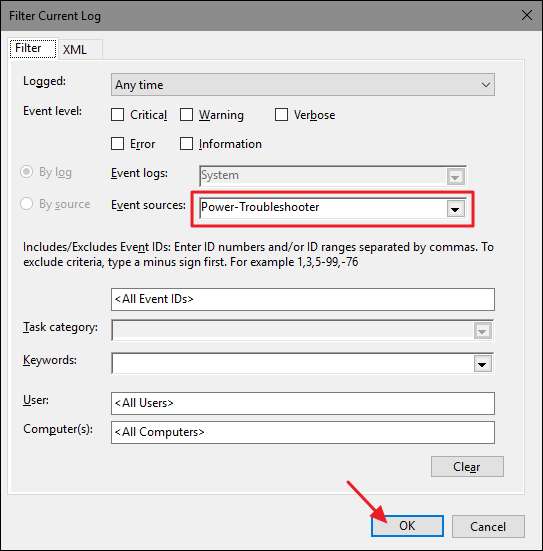
Zpět v hlavním okně Prohlížeče událostí uvidíte, že jsme odfiltrovali stovky zpráv, které nejsou relevantní pro náš problém, a vylepšili jsme to, na čem nám záleží: když se počítač probouzí z nízké úrovně - stav napájení. V novém filtrovaném zobrazení můžete procházet každou instanci, kde se váš počítač probudil po dobu trvání protokolu (což by měly být stovky položek).

Na co byste se měli zaměřit, je čas, kdy byla událost zaznamenána (probudila se v době, kdy jste byli u počítače, nebo šlo o náhodný probuzení uprostřed noci) a to, co je uvedeno Wake Source.
- Pokud zdroj probuzení říká „Tlačítko napájení“, znamená to, že k jeho probuzení bylo stisknuto tlačítko napájení na PC - akci, kterou jste s největší pravděpodobností provedli sami.
- Pokud zdroj probuzení říká něco jako „Myš (nebo klávesnice) kompatibilní se zařízením HID“, znamená to, že počítač je nakonfigurován pro stisknutí kláves a pohyby myši, aby se probudil.
- Pokud zdroj probuzení uvádí váš síťový adaptér, znamená to, že je váš počítač nakonfigurován tak příchozí síťová aktivita ji může probudit —Něco, co je užitečné, pokud chcete, aby váš počítač spal, ale přesto jej občas potřebujete k dispozici dalším síťovým zařízením.
- Pokud zdroj probuzení říká „Časovač“, znamená to, že naplánovaná úloha probudila počítač. Informace o zdroji obvykle obsahují určité údaje o úkolu, který probudil počítač. Například na předchozím snímku obrazovky mohu říci, že můj počítač byl probuzen, aby bylo možné po aktualizaci provést plánovaný restart.
- Můžete také vidět něco jako „Wake Source: Unknown“, což je trochu tajemnější, ale alespoň to říká, kdy byl počítač probuzen.
Jakmile zjistíte, že ve skutečnosti existuje vzor zvláštních počítačových probuzení hovorů a identifikujete zdroj, je čas s tím něco udělat.
Jak zabránit náhodnému probuzení počítače
Doufejme, že jeden z výše uvedených triků vám pomohl zjistit, co probouzí váš počítač. Nyní je čas problém vyřešit. Přeskočte dolů na část, která se týká vaší situace.
Omezte hardwarová zařízení, která mohou probudit váš počítač
Jak jste si pravděpodobně všimli při prohlížení protokolů Prohlížeče událostí, existují čtyři primární hardwarová zařízení, která mohou probudit váš počítač: myši, klávesnice, síťové adaptéry a tlačítka napájení (nebo víka notebooků, pokud to používáte). Pomocí příkazu Příkazový řádek můžete snadno zobrazit kompletní seznam hardwarových zařízení, která mohou probouzet váš počítač. Otevřete okno příkazového řádku a spusťte následující příkaz:
powercfg -devicequery wake_armed

V tomto příkladu mám několik zařízení, která mohou probouzet můj počítač, včetně adaptéru Intel Ethernet, dvou klávesnic (přepínám mezi běžnou a herní klávesnicí) a myši. Ať už je vaše nastavení jakékoli, teď, když víte, jaká zařízení mohou váš počítač probudit, můžete přejít do Správce zařízení a říct jim, aby tak nečinili.
Podrobně jsme to popsali jak zabránit probuzení počítače myší a jak zabránit probuzení počítače síťovou aktivitou . V našem příkladu tedy zabráníme probuzení klávesnice z klávesnice. Proč bys to chtěl dělat? Jedno slovo: kočky.
(To by však mělo fungovat u jiných zařízení, která mohou probouzet váš počítač - nejen u klávesnic.)
PŘÍBUZNÝ: Jak zastavit myš od probuzení počítače se systémem Windows
Otevřete Správce zařízení stisknutím klávesy Windows, zadáním „Správce zařízení“ a stisknutím klávesy Enter.

V okně Správce zařízení vyhledejte zařízení, kterému chcete zabránit v probuzení počítače. Bude mít stejný název jako na výstupu souboru
powercfg
příkaz, který jsi právě spustil. Klepněte pravým tlačítkem na zařízení a v místní nabídce vyberte možnost Vlastnosti.

Na kartě „Správa napájení“ v okně vlastností zařízení deaktivujte možnost „Povolit tomuto zařízení probudit počítač“ a poté klikněte na „OK“.

Když máte otevřeného Správce zařízení, pokračujte a zakažte další zařízení, která nechcete probudit. Až budete hotovi, můžete Správce zařízení opustit.
Zakažte časovače probuzení a naplánované úkoly
Další věc, která může probudit váš počítač, je naplánovaný úkol. Některé naplánované úkoly - například antivirová aplikace, která naplánuje skenování - mohou nastavit časovač probuzení tak, aby probudil počítač v určitou dobu a spustil aplikaci nebo příkaz. Chcete-li zobrazit seznam časovačů probuzení nastavených ve vašem počítači, můžete použít příkaz Příkazový řádek. U tohoto budete muset spustit příkazový řádek s oprávněními správce. Chcete-li tak učinit, stiskněte Start, zadejte „příkaz“ a když se zobrazí aplikace Příkazový řádek, klikněte na ni pravým tlačítkem a vyberte možnost „Spustit jako správce“.

V okně Příkazový řádek zadejte následující příkaz a stiskněte klávesu Enter:
powercfg -waketimery

V tomto příkladu vidíte, že mám jeden časovač probuzení - naplánovanou úlohu nastavenou ke kontrole, zda mám nějaké velké soubory zařazené do fronty ke stažení, abych mohl provést stahování, když počítač nepoužívám.
Musíte to zastavit: můžete deaktivovat konkrétní časovač probuzení nebo deaktivovat všechny časovače probuzení .
PŘÍBUZNÝ: Jak automaticky spouštět programy a nastavovat připomenutí pomocí plánovače úloh systému Windows
Pokud chcete zastavit probuzení počítače pouze jednou úlohou, můžete odinstalovat aplikaci, která úlohu vytvořila, nebo upravit nastavení naplánované úlohy. Úplné pokyny pro práci s naplánovanými úkoly si můžete přečíst v našem článku na automaticky spuštěné programy pomocí Plánovače úloh systému Windows , ale tady je krátká verze.
Najděte úkol v Plánovači úloh, klepněte na něj pravým tlačítkem myši a vyberte příkaz „Vlastnosti“. V okně Vlastnosti na kartě „Podmínky“ vypněte možnost „Probuzení počítače spuštěním této úlohy“.
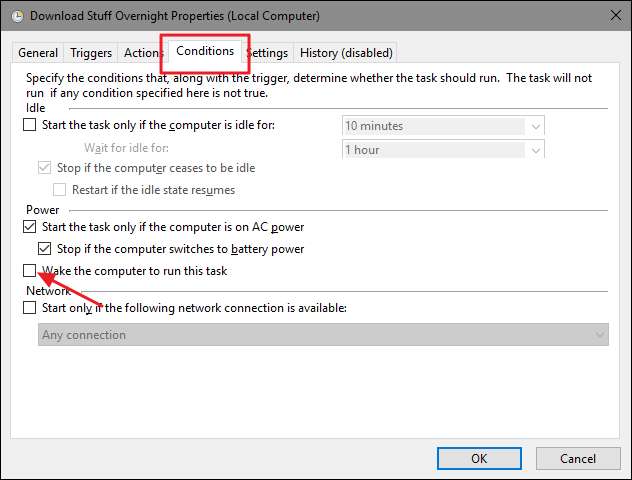
To ponechá naplánovanou úlohu na místě, a pokud je váš počítač vzhůru, Windows úlohu spustí. Počítač to prostě neprobudí.
Pokud nechcete žádný programy, které probouzí váš počítač automaticky, můžete časovače probuzení úplně vypnout. Chcete-li tak učinit, otevřete jej v Ovládacích panelech Možnosti napájení stisknutím tlačítka Start, zadáním příkazu „možnosti napájení“ a stisknutím klávesy Enter.
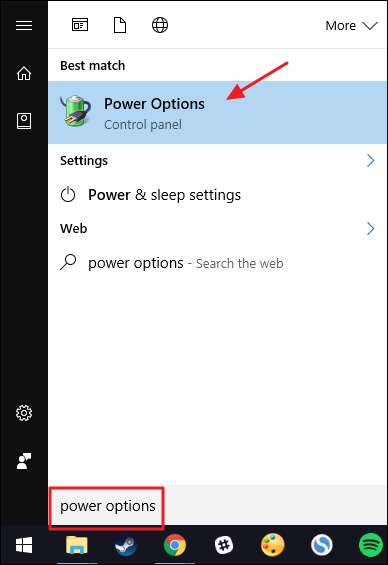
V okně Možnosti napájení klikněte na odkaz „Změnit nastavení plánu“ vedle plánu, který používáte.

V dalším okně klikněte na odkaz „Změnit pokročilé nastavení napájení“.

Rozbalte položku „Spánek“, rozbalte položku „Povolit časovače probuzení“ pod ní a poté nastavte položky pod ní na „Zakázáno“. Pokud používáte přenosný počítač, uvidíte dvě položky - „Na baterii“ a „Připojeno“ - a můžete je podle potřeby nakonfigurovat pro různá nastavení. Pokud používáte stolní počítač, zobrazí se pod položkou „Povolit časovače probuzení“ pouze jedno nastavení, jako v tomto příkladu.
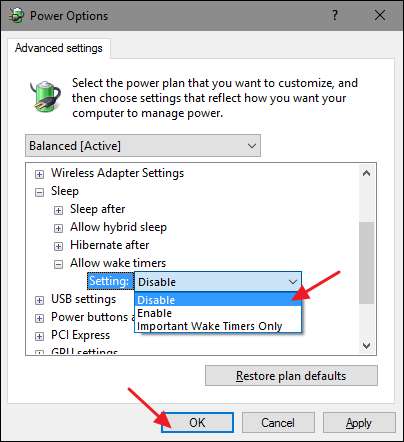
Upozorňujeme, že pokud používáte Windows 10, budete mít k dispozici i třetí možnost, kromě pouhého zapnutí nebo vypnutí časovače probuzení. Tato možnost se nazývá „Důležité pouze časovače probuzení“ a probouzí počítač pouze na hlavní události systému Windows, jako je plánované restartování počítače mimo aktivní hodiny po aktualizaci systému Windows. Můžete zkusit nastavit časovače probuzení na „Pouze důležité časovače probuzení“ a zjistit, zda to vyřeší vaše problémy. Pokud se váš počítač stále probouzí častěji, než byste chtěli, můžete se kdykoli vrátit a místo toho nastavit časovače probuzení na „Zakázáno“.
Zabraňte probuzení počítače automatickou údržbou
Ve výchozím nastavení Windows spouští úlohy automatické údržby každou noc ve 2:00, pokud počítač nepoužíváte. Je také nastaveno probuzení počítače z režimu spánku, aby bylo možné tyto úkoly spouštět. Mezi tyto úkoly patří například kontrola, zda váš pevný disk potřebuje defragmentaci, spuštění diagnostiky systému, kontrola chyb svazku disku a další. Jsou to důležité úkoly, které je třeba pravidelně spouštět, ale pokud dáváte přednost tomu, aby Windows na to neprobudil váš počítač, můžete toto nastavení vypnout. Jako příklad zde používáme Windows 10, ale nastavení najdete ve Windows 8 a 7 na stejném místě.
V Ovládacích panelech přepněte na zobrazení ikon a poté otevřete aplikaci Zabezpečení a údržba.
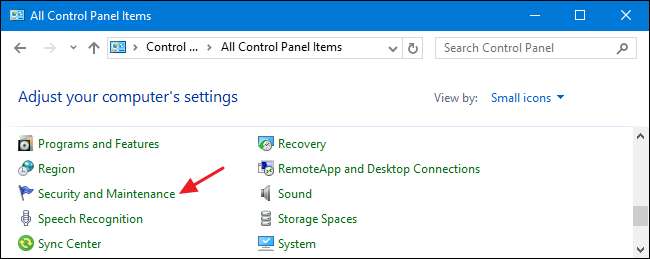
Na stránce Zabezpečení a údržba rozbalte část „Údržba“ a klikněte na „Změnit nastavení údržby“.
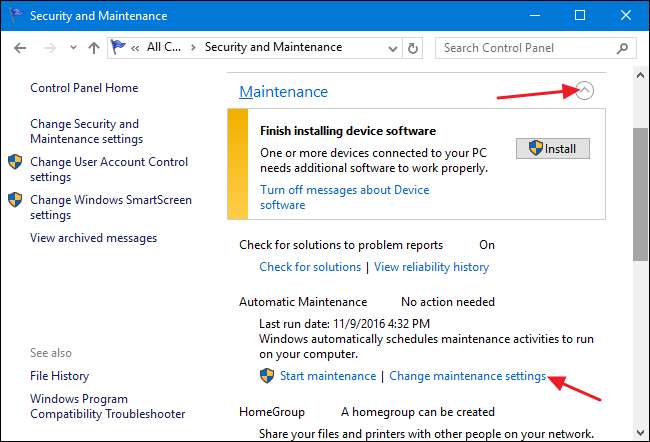
Na stránce Automatická údržba vypněte možnost „Povolit naplánovanou údržbu probudit počítač v naplánovaném čase“. Samozřejmě můžete také nastavit časový rozvrh na něco, co se vám líbí lépe, pokud chcete.

Pokud vypnete schopnost systému Windows probudit počítač, aby mohl spouštět úlohy údržby, měli byste jej nechat tyto úlohy údržby spouštět příležitostně. Můžete to udělat tak, že nastavíte naplánovaný čas, kdy je pravděpodobnější, že budete mít počítač zapnutý, nebo to můžete udělat ručně kliknutím na „Spustit údržbu“ zpět na hlavní stránce Zabezpečení a údržba.
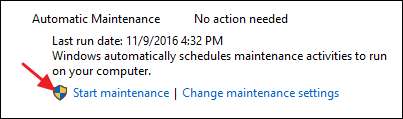
Spánek je cenným nástrojem pro uchování energie a zároveň udržuje počítač okamžitě k dispozici, když jej potřebujete. I když pravděpodobně budete chtít, aby některá zařízení (například klávesnice) a některé naplánované úkoly mohly probudit váš počítač, je dobré vědět, že máte nějaké nástroje pro vyšetřování, proč se probouzí, a možnosti, jak tomu zabránit, když nechci to.







